我们的日常生活已经离不开视频和照片,很多小伙伴在清理各种电脑文件和SD卡时,很容易误删除一些重要的视频和照片,那么如何找回删除的视频和照片?下面一起来看看↓↓↓

找回删除的视频和照片教程一、备份恢复
备份是防止数据丢失的最佳手段。如果您平时有定期备份视频和照片的习惯,那么找回删除的数据将变得非常简单。我们只需从备份文件中找到相应的视频和照片,将其恢复到您的设备中即可。
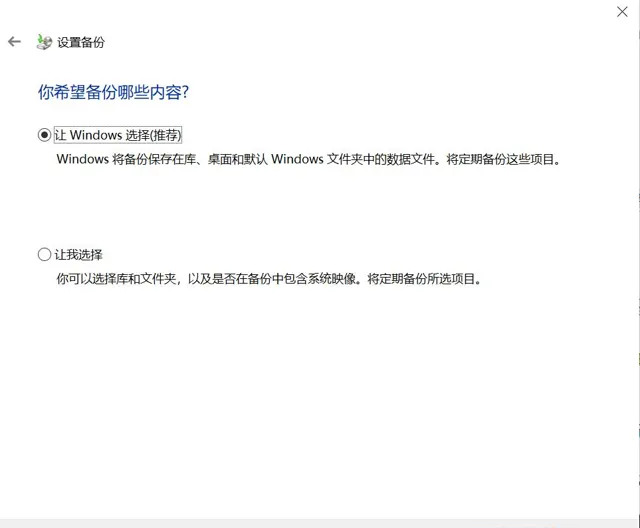
找回删除的照片和视频教程二、通过『嗨格式数据恢复大师』找回
硬件机型:荣耀 MagicBook 16 Pro
系统版本:Windows 11
软件版本:嗨格式数据恢复大师 3.0.0.19
当上述方法都无法找回您的视频和照片时,我们可以尝试使用专业的数据恢复软件。这类软件能够扫描存储设备,找出被删除但尚未被覆盖的数据,并将其恢复
具体操作教程1、安装完成后,打开软件并选择适合您情况的恢复模式。对于视频和照片的恢复,通常可以选择「误删除恢复」或「深度恢复」模式。
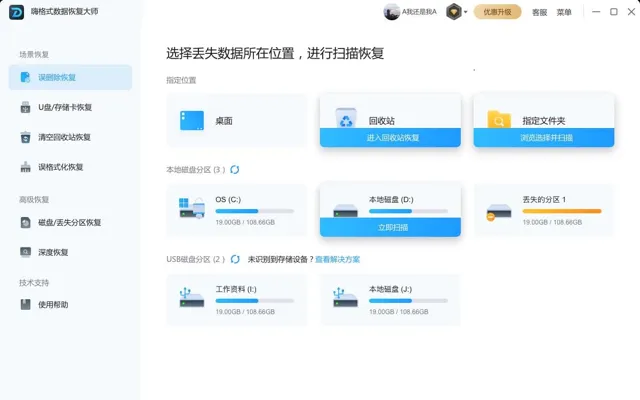
具体操作教程2、接下来需要我们选择文件原来保存的位置,如C盘、D盘或外部存储设备。然后,点击「开始扫描」按钮,软件将开始深度扫描您选择的硬盘或存储设备。
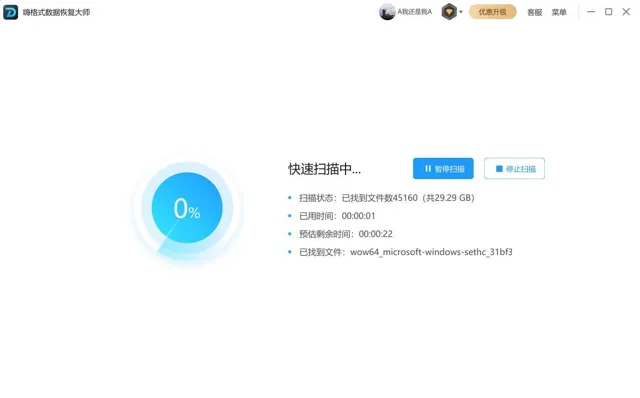
具体操作教程3、扫描完成后,您可以在软件界面中看到所有找到的文件。您可以按照文件类型、文件大小、修改时间等方式进行筛选和排序,以便更快地找到您想要恢复的视频和照片。找到文件后勾选它们并点击「恢复」按钮。
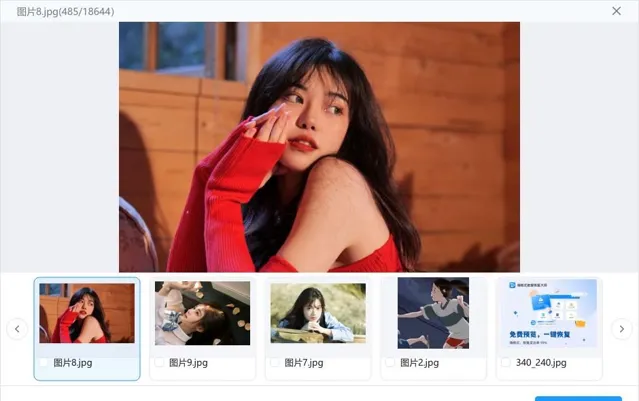
具体操作教程4、软件将提示您选择一个新的保存位置,以避免覆盖原有的数据。最后点击「确定」按钮,软件将开始恢复您选择的文件。
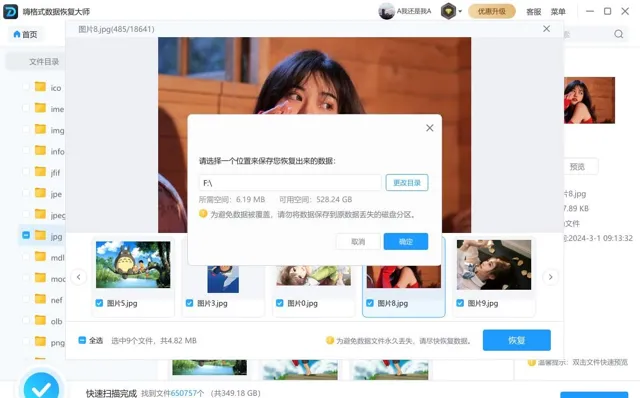
找回删除的照片和视频教程三、通过回收站找回
如果我们是刚刚删除了视频或照片,并且没有清空回收站,那么您可以直接从回收站中找回它们。打开回收站找到您要恢复的视频和照片,右键点击选择「还原」或「恢复」,这些文件就会恢复到原来的位置。如果回收站中的文件被清空或删除时间过长,这种方法可能不再适用。
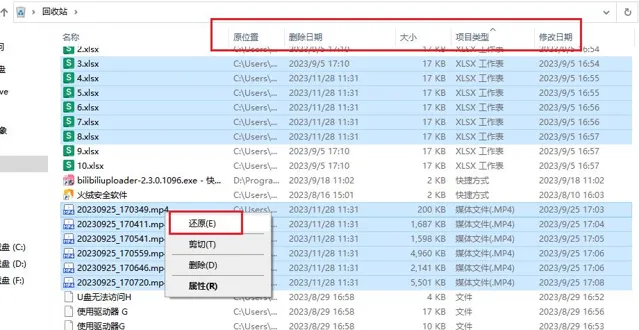
找回删除的照片和视频教程四、通过360安全卫士找回
硬件机型:荣耀 MagicBook 16 Pro
系统版本:Windows 11
软件版本:360文件恢复 13.0.0.2109
具体操作教程1、将需要恢复误删除视频和照片的」360安全卫士「数据恢复小工具打开,找到并选择」功能大全「功能操作按钮。
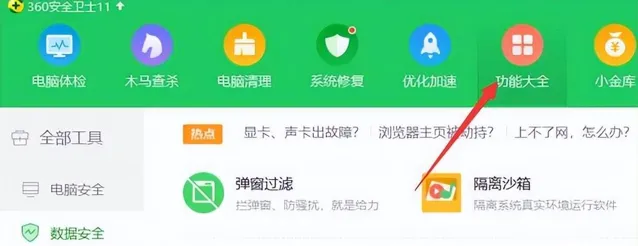
具体操作教程2、找到左侧的」我的工具「,并进入到此功能操作页面,在相应的操作页面里选择」文件恢复「功能操作按钮。
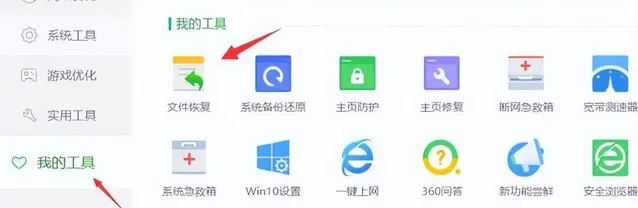
具体操作教程3、文件成功扫描后,通过鼠标一一勾选所需恢复的文件,数据恢复成功后,在打开查看即可。
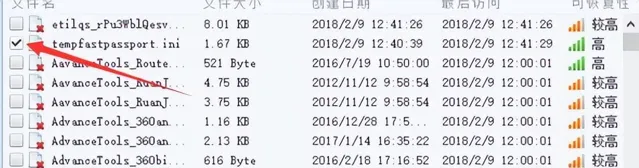
找回删除的照片和视频教程五、系统自带恢复工具
在某些操作系统中,如Windows,您可以使用系统自带的恢复工具来尝试找回删除的视频和照片。这些工具可以扫描您的硬盘,并尝试恢复被删除但尚未被覆盖的文件。但请注意,这种方法的效果可能因不同操作系统和具体情况而异。
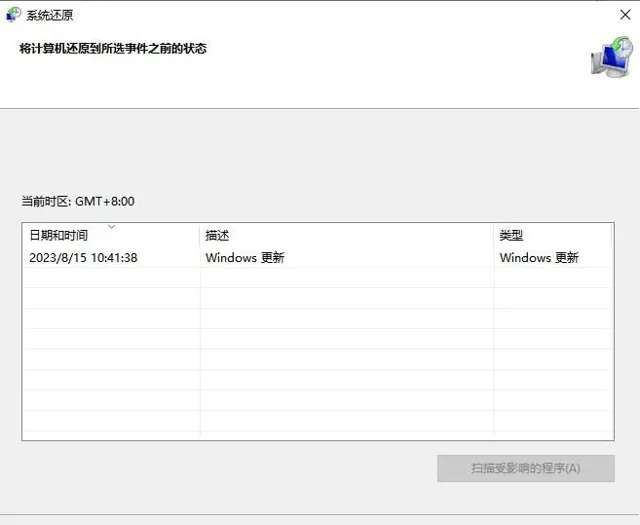
请务必注意以下几点:
在发现数据丢失后,立即停止使用相关存储设备以避免数据被覆盖。
在恢复过程中不要将恢复的文件保存到原数据存储的位置,以免造成数据覆盖。
以上就是和今天分享的关于如何找回删除的视频和照片的具体操作教程,在这里温馨提示:当数据丢失后,建议第一时间找回丢失的数据,禁止向里面读取和输入新的数据,避免原有的数据被覆盖,一般来说数据一旦被覆盖,恢复的可能性几乎为零。











